Piezīme.: Šis raksts ir novecojis, un tas drīzumā tiks izņemts. Lai novērstu kļūdu “Lapa nav atrasta”, mēs noņemat mums zināmās saites. Ja esat izveidojis saites uz šo lapu, lūdzu, noņemiet tās, un kopā mēs uzturēsim tīmekli savienotu.
Iestatot e-pasta kontus pasta lietojumprogrammā Windows 10, visi ziņojumi tiek grupēti pēc sarunas, kas nozīmē, ka ziņojumi ar vienu tēmu ir grupēti kopā.
Ja vēlaties izslēgt šo automātisko grupēšanu, veiciet tālāk norādītās darbības.
-
Kreisās navigācijas joslas lejasdaļā izvēlieties iestatījumi

Piezīme.: Tālrunī vai planšetdatorā izvēlieties trīs punktus lapas apakšdaļā, lai piekļūtu iestatījumiem.
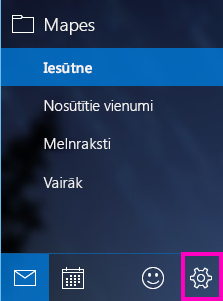
-
Rūtī Iestatījumi izvēlieties lasīšana.
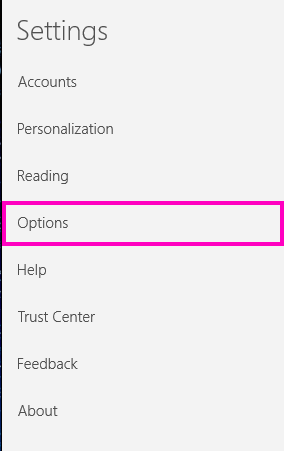
-
Sadaļā skata iestatījumiizmantojiet slīdni zem Rādīt ziņojumus sakārtotus pēc sarunas , lai izslēgtu sarunas skatu.
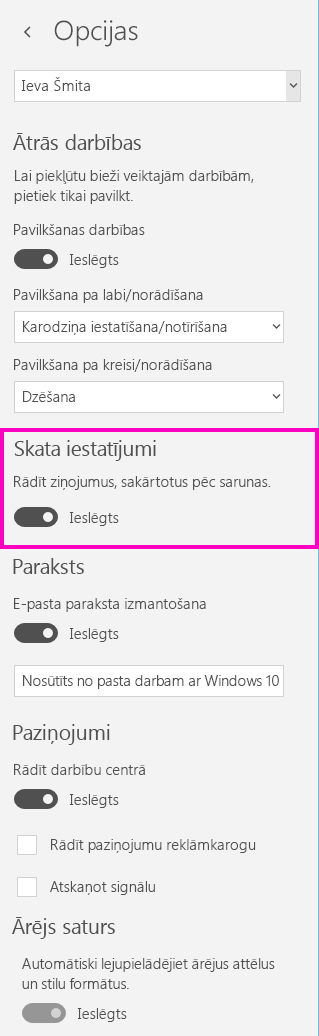
Papildinformācija
Papildinformāciju par programmu Pasts Windows 10 skatiet rakstā bieži uzdotie jautājumi par programmām pasts un kalendārs darbam ar Windows 10.










